在Windows 11操作系统中,快捷方式上的角标可能会让一些用户感到不美观或者影响视觉体验。幸运的是,关闭这些角标只需要几个简单的步骤。以下将详细介绍如何轻松关闭Windows 11中的快捷方式角标。
步骤一:新建文本文档并复制代码
首先,你需要新建一个文本文档。在Windows 11中,你可以通过以下方式创建一个文本文档:
右键点击桌面空白处。
选择“新建” > “文本文档”。
将文件命名为“remove.bat”,并保存。
接下来,打开这个文本文档,将以下代码复制并粘贴进去:
reg add "HKEY_LOCAL_MACHINE\SOFTWARE\Microsoft\Windows\CurrentVersion\Explorer\Shell Icons" /v 29 /d "%systemroot%\system32\imageres.dll,197" /t regsz /f
taskkill /f /im explorer.exe
attrib -s -r -h "%userprofile%\AppData\Local\iconcache.db"
del "%userprofile%\AppData\Local\iconcache.db" /f /q
start explorer
pause
这段代码的作用是:
reg add 命令用于修改注册表项,移除快捷方式的角标。
taskkill 命令用于结束资源管理器进程,以便修改注册表。
attrib 和 del 命令用于删除缓存文件,以确保角标被正确移除。
start explorer 命令用于重新启动资源管理器。
pause 命令用于暂停脚本,以便用户确认操作完成。
步骤二:保存并更改文件属性
完成代码复制后,保存文本文档。然后,你需要将这个文本文档的扩展名从.txt更改为.bat。这样做是为了将其转换为一个可执行的批处理文件。
在Windows 11中,你可以通过以下方式更改文件扩展名:
右键点击“remove.txt”文件。
选择“重命名”。
将文件名改为“remove”。
按住Shift键,点击文件名末尾的.txt,并将其删除。
直接按Enter键确认。
现在,你应该有一个名为“remove.bat”的可执行文件。
步骤三:以管理员身份运行批处理文件
最后,你需要以管理员身份运行这个批处理文件来移除快捷方式的角标。以下是操作步骤:
右键点击“remove.bat”文件。
选择“以管理员身份运行”。
如果系统提示你确认,请点击“是”。
运行批处理文件后,你将看到资源管理器重新启动,并且桌面上的快捷方式角标应该已经被移除。
通过以上三个步骤,你可以轻松关闭Windows 11中的快捷方式角标,让桌面看起来更加清爽。如果以后你想重新添加角标,只需运行一个删除注册表项的批处理文件即可。